Slik løser du Bluetooth-problemer på Windows 10

Bluetooth lar deg koble Windows 10-enheter og tilbehør til PC-en din uten behov for ledninger. Her er ulike teknikker for å løse Bluetooth-problemer.
Presentasjoner på Canva er relativt enkle å lage. Imidlertid mangler plattformen noen av de mer avanserte funksjonene som er vanlige for andre presentasjonsverktøy som PowerPoint. Dette inkluderer avanserte animasjoner og in-slide-tekstsprett.

Hvis du er ny på Canva eller til og med en middels bruker som sliter med å få tekst til å vises ved klikk, er denne artikkelen ment for deg. Les videre for å lære hvordan du designer Canva-presentasjoner og får tekst til å vises ved klikk.
Hvordan få tekst til å vises ved klikk i Canva
Canva har ikke et standardalternativ som lar tekst vises ved klikk. Men du kan leke med de tilgjengelige funksjonene for å utvikle en detaljert presentasjon som emulerer denne funksjonen gjennom subtile lysbildeendringer.
Først og fremst må du sette opp presentasjonen din for en stiftelse:
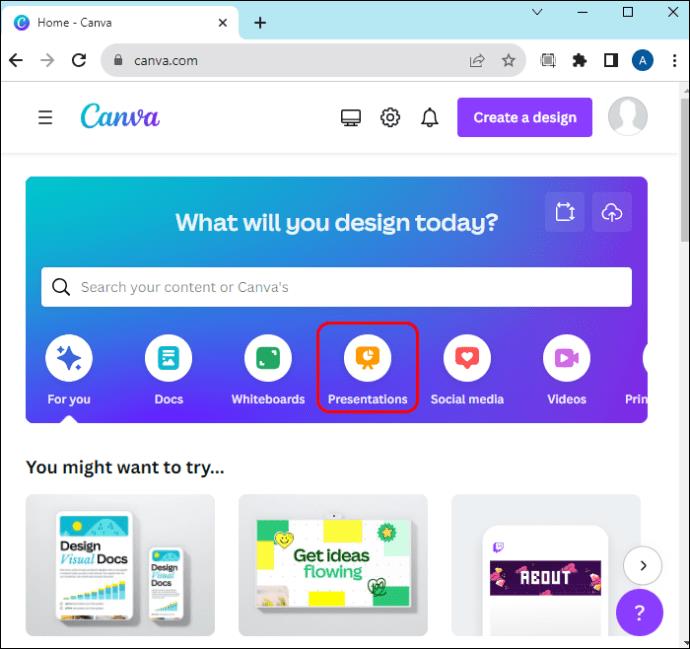
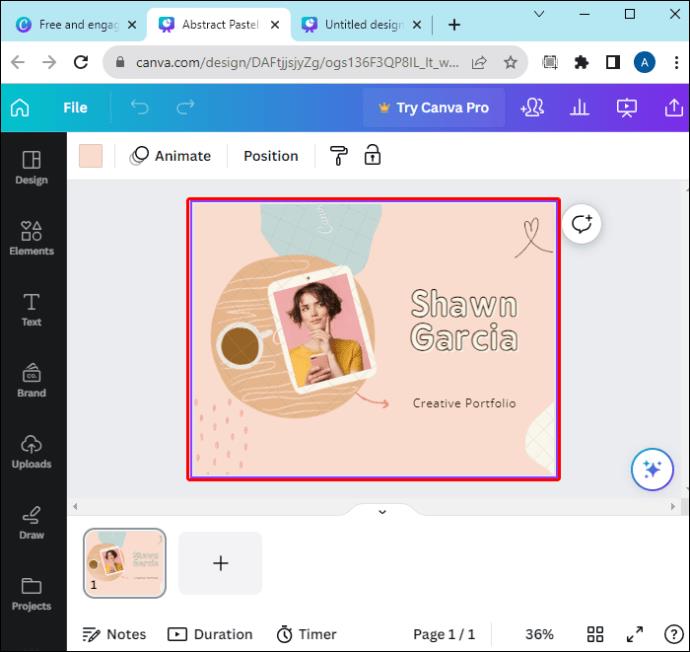
Nå kan du begynne å lage "animasjonen." Dette vil ikke være en ekte animasjon siden Canva ikke støtter tekst som popper ved klikk (i hvert fall ikke ennå). Det du i stedet skal gjøre er å lage nye lysbilder som har informasjonen fra grunnlinjelysbildet med tekst lagt til. Klikk på lysbildene i presentasjonen endres til neste, slik at teksten ser ut som om den ble opprettet ved klikk. Dette er hvordan.
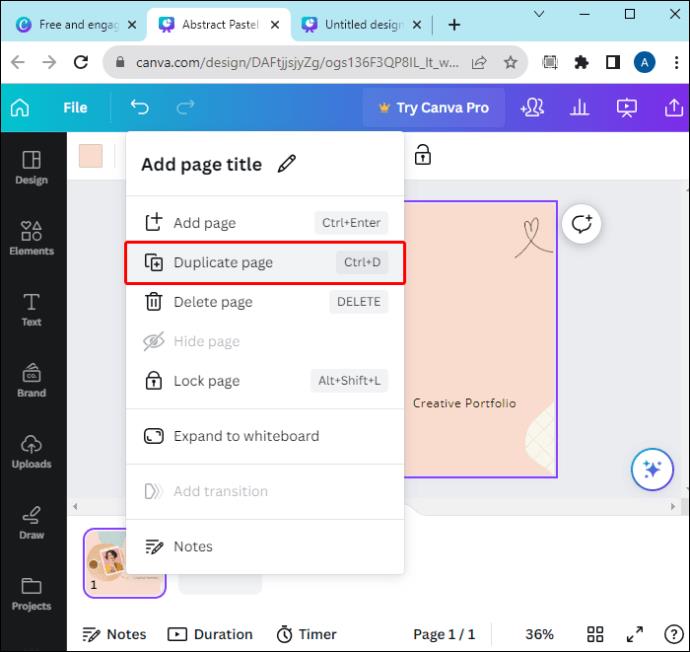
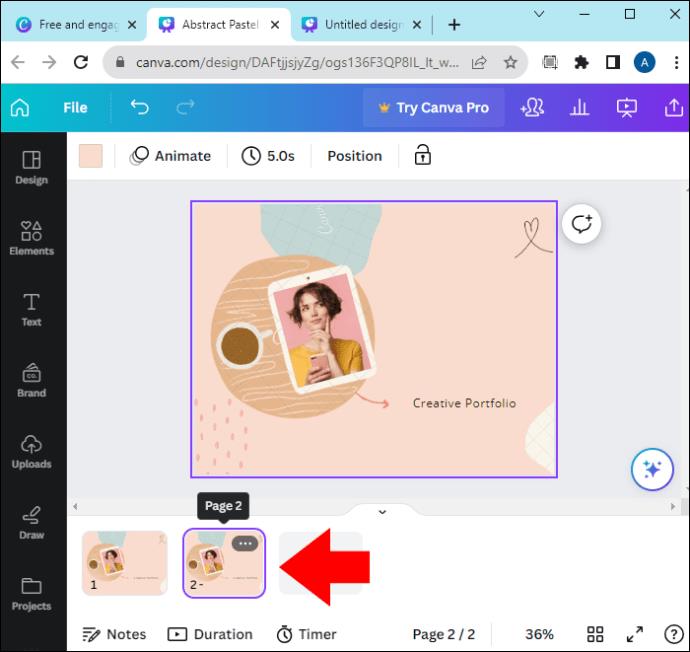
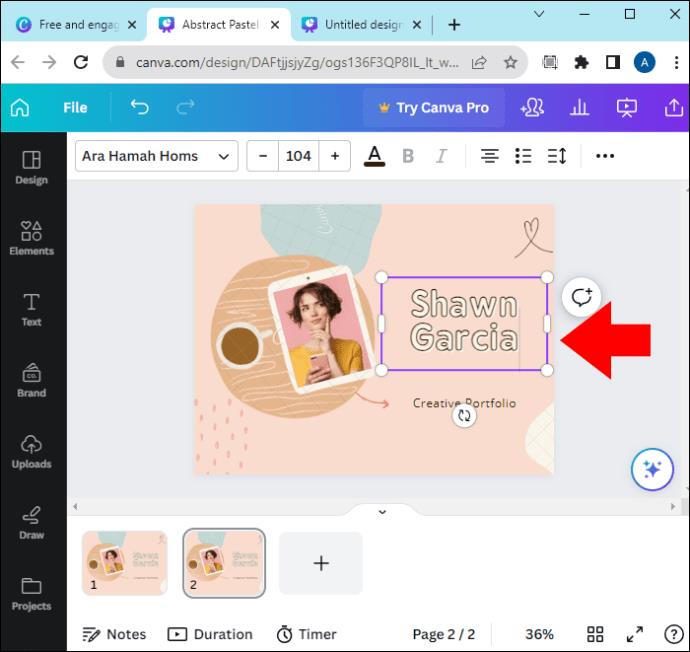
Du kan gjøre dette flere ganger hvis du vil at mer tekst skal vises etter hverandre. For hver gang du gjør dette, oppretter du en ny kopi. I tillegg vil grunnlinjebildet ditt endres. La oss for eksempel si at du vil ha to forskjellige tekstbokser:
Hvordan få tekst til å vises ved klikk i Canva på eksisterende side
Du kan også gjøre prosessen ovenfor omvendt. For eksempel, hvis du allerede har et lysbilde som er fylt med informasjon, men ønsker å skille det, kan du duplisere det for å skille teksten.
La oss si at du vil starte med én tekstblokk og legge til en ekstra blokk for hvert klikk. Slik kan du gjøre det:
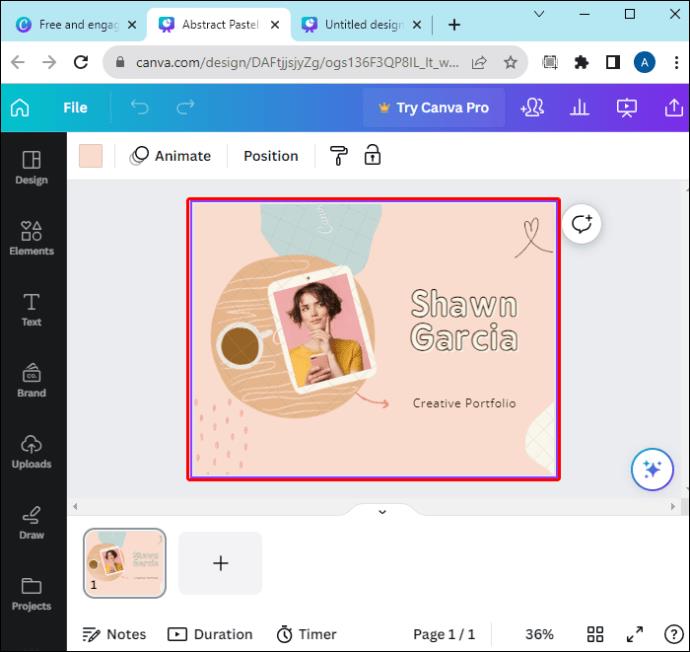
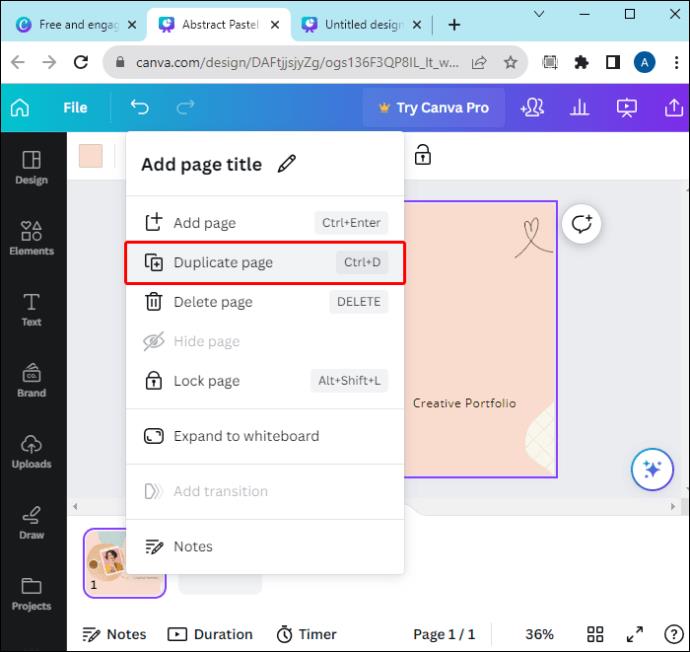
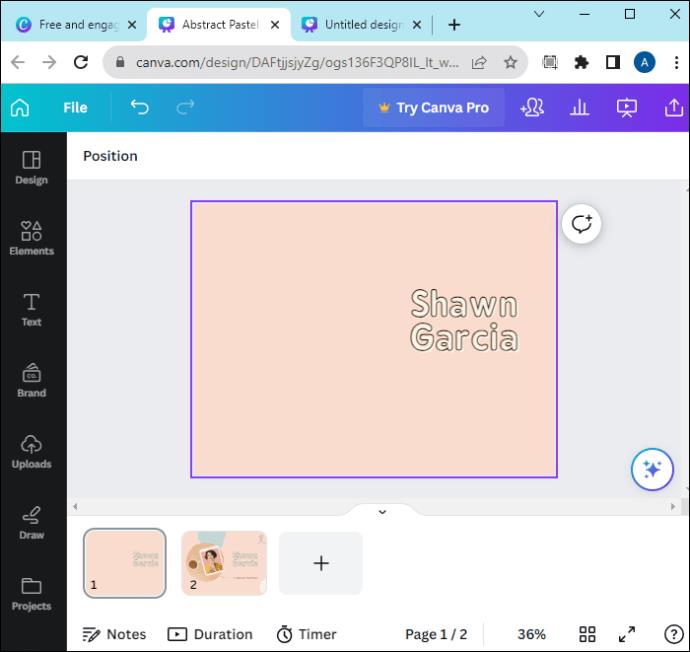
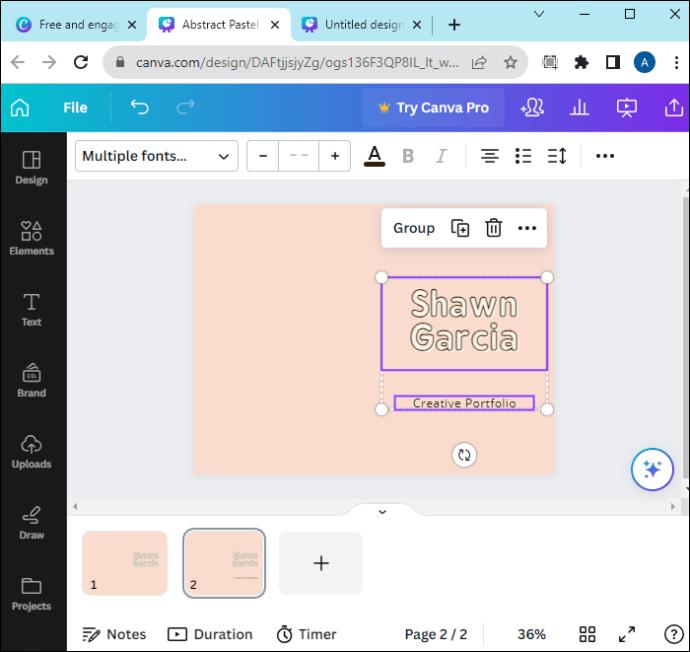
Når du kommer til siste side, vil du ha alle tekstkomponentene på siden, som hvordan den originale kopien var.
Feilsøking
På dette tidspunktet må du sjekke om teksten vises ved klikk:
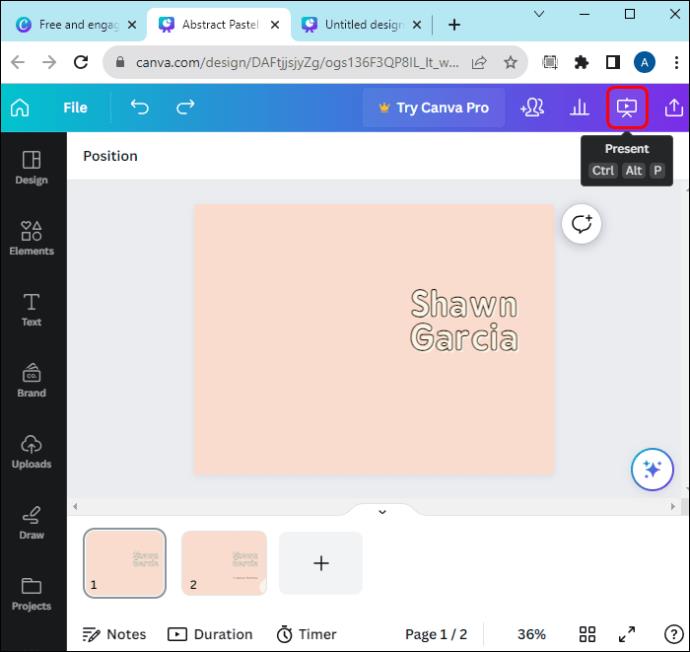
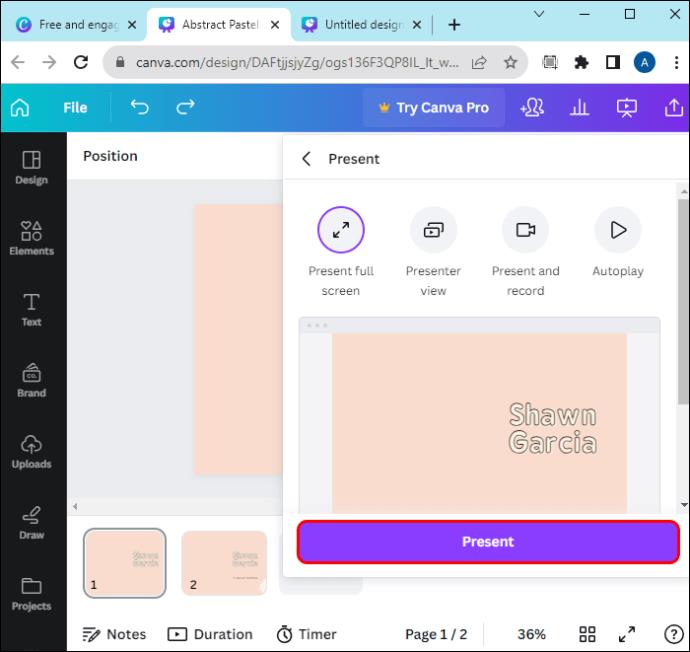
Du kan bruke tastaturtastene ved å trykke på venstre og høyre piltast for å gå til forrige eller neste lysbilde.
Hvordan animere ved klikk i Canva
Hvis du vil legge til litt stil til presentasjonen, kan du gjøre tekstboksene animerte. Dette er litt vanskeligere siden Canva har begrensede muligheter for å animere sider. Slik får du tekst til å vises ved klikk med animasjoner:
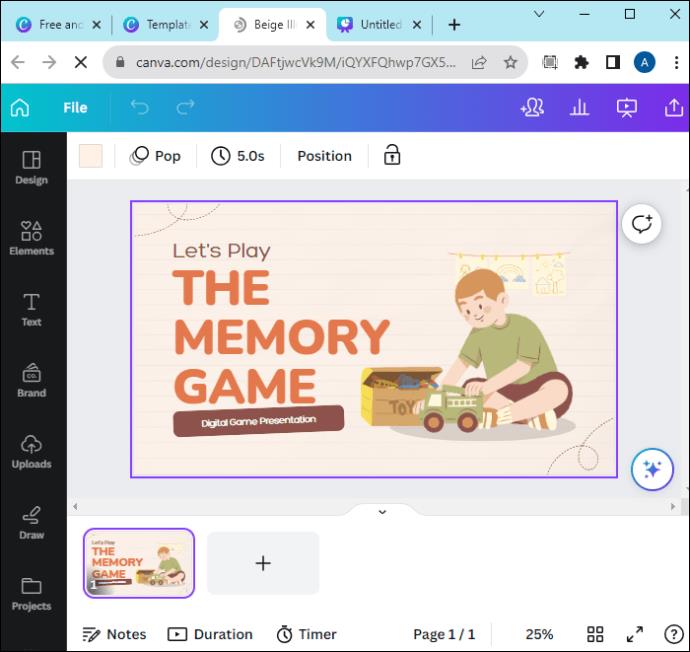
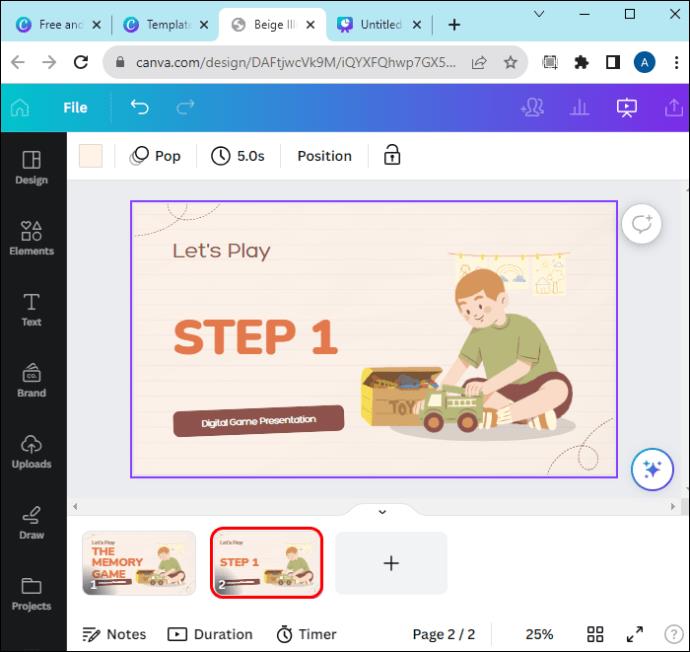
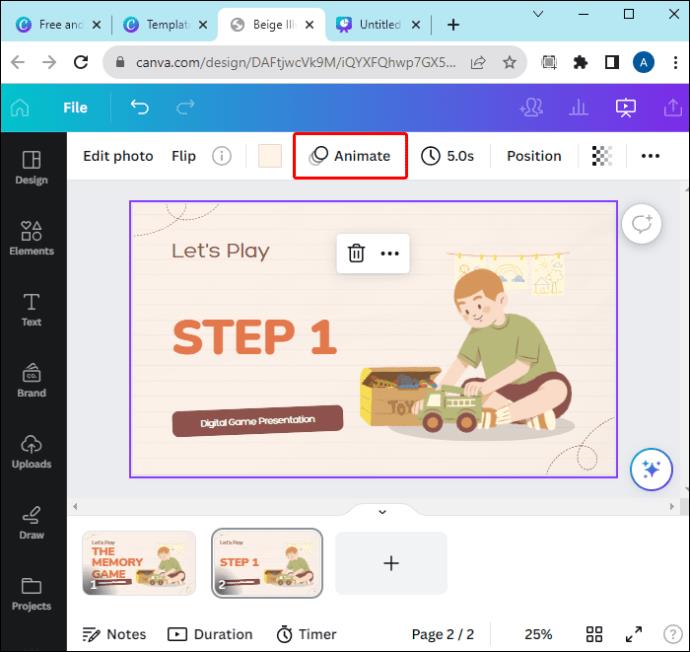
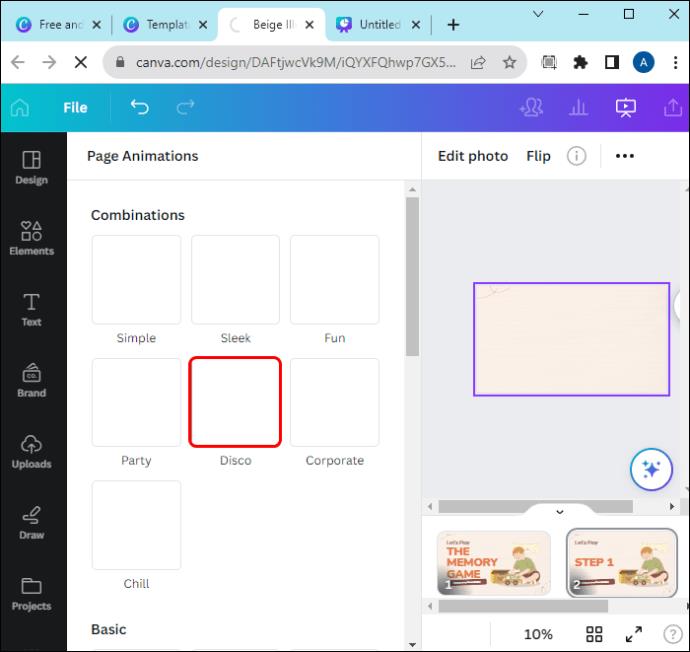
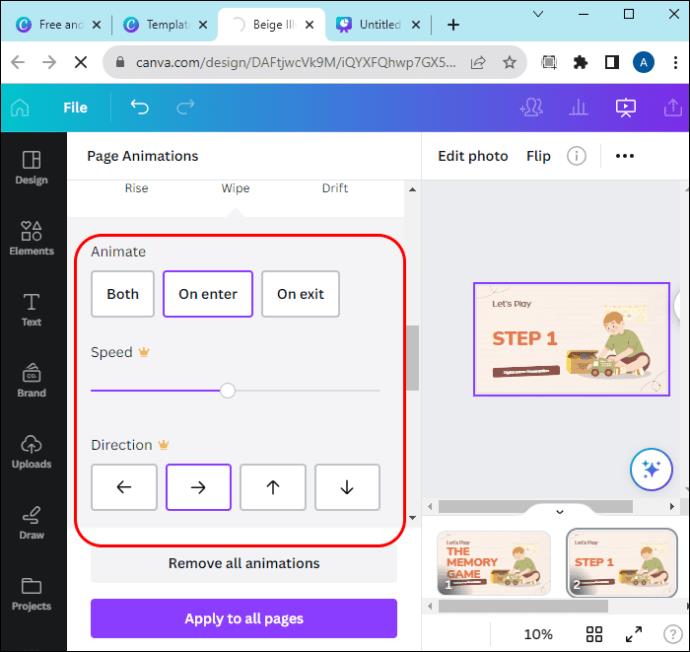
Det er forskjellige «inngang»-animasjoner du kan bruke for å få teksten til å slenge inn fra siden, vises fra midten eller vingle opp og ned.
Husk at Canva ikke kan time animasjoner, så hvis det er flere animerte elementer på siden, vil de alle starte med animasjonen fra topp til bunn. Men hvis du bruker flere lysbilder som i eksemplene fra denne artikkelen, trenger du bare å animere det nyeste elementet for hvert lysbilde. På den måten vil de gamle lysbildene være statiske når de nye lysbildefremvisningene og animasjonene starter.
Vanlige spørsmål
Hvordan endre tid og rekkefølge for animasjoner?
Dessverre kan du ikke endre hvor lenge en animasjon varer, men du kan få presentasjonen til å rulle automatisk til lysbildet. Bruk "Klokke"-ikonet på toppen for å angi hvor lenge presentasjonen skal holde seg på gjeldende lysbilde før du går videre. Hvis du deaktiverer det helt, må du gå videre manuelt, noe som kan være bedre hvis du konfigurerer tekstutseende ved å klikke i henhold til instruksjonene i artikkelen.
Kan du gjøre noe klikkbart i Canva?
Dobbeltklikk på tekstboksen og merk den delen av teksten du vil legge til en lenke til. Klikk på "Mer" på den flytende verktøylinjen og velg "Link". Lim inn koblingen i den angitte plassen og klikk hvor som helst i redigeringsmenyen for å lagre endringer.
Hvordan får jeg ting til å vises i Canva ved å klikke på en knapp?
Når du er ferdig med å lage et design i Canva, legger du til et knappeelement i det. Klikk på knappen og velg "Link" fra hurtigmenyen. Lim inn lenken til siden du vil koble til og lagre endringene ved å klikke "Ok".
Få tekst til å vises ved klikk i Canva i løpet av få minutter
Canva er flinke til å lage presentasjoner, forutsatt at du har et klart bilde av hvem du retter mot. Å få tekst til å vises ved klikk gir smak til presentasjonen og gjør innholdet unikt. Du kan ganske enkelt få tekst til å vises ved klikk i Canva ved å følge fremgangsmåten beskrevet i denne artikkelen.
Hvordan planlegger du å bruke din nyvunne Canva-kunnskap? Gi oss beskjed i kommentarfeltet.
Bluetooth lar deg koble Windows 10-enheter og tilbehør til PC-en din uten behov for ledninger. Her er ulike teknikker for å løse Bluetooth-problemer.
Lær deg å ta kontroll over personvernet ditt ved å tømme Bing-søkeloggen og Microsoft Edge-loggen med enkle trinn.
Oppdag den beste samarbeidsprogramvaren for små bedrifter. Finn verktøy som kan forbedre kommunikasjon og produktivitet i teamet ditt.
Lær hvordan du holder statusen din aktiv i Microsoft Teams. Følg våre trinn for å sikre at du alltid er tilgjengelig for kolleger og kunder.
Oppdag den beste prosjektledelsesprogramvaren for småbedrifter som kan hjelpe deg med å organisere prosjekter og oppgaver effektivt.
Gjenopprett siste økt enkelt i Microsoft Edge, Google Chrome, Mozilla Firefox og Internet Explorer. Dette trikset er nyttig når du ved et uhell lukker en hvilken som helst fane i nettleseren.
Hvis du har mange duplikater klumpet på Google Photos eller ønsker å eliminere duplikatbilder, så sjekk ut de mange måtene å slette duplikater i Google Photos.
Hvordan fikse at Nintendo Switch ikke slår seg på? Her er 4 enkle løsninger for å fikse at Nintendo Switch ikke slår seg på.
Lær hvordan du tilbakestiller Gmail-passordet ditt enkelt og sikkert. Endre passordet regelmessig for å beskytte kontoen din.
Lær hvordan du konfigurerer flere skjermer på Windows 10 med denne bloggen. Det være seg to eller tre eller flere skjermer, du kan enkelt sette opp skjermer for spilling eller koding.








